Page 1
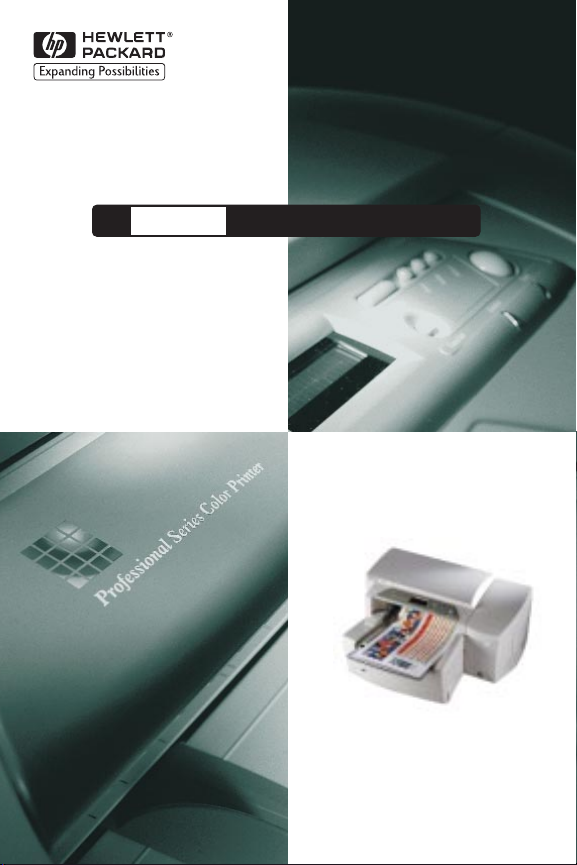
2500C/C+/CM
HP
Professional Series Color Printer
STRUČNÁ PŘÍRUČKA
Page 2
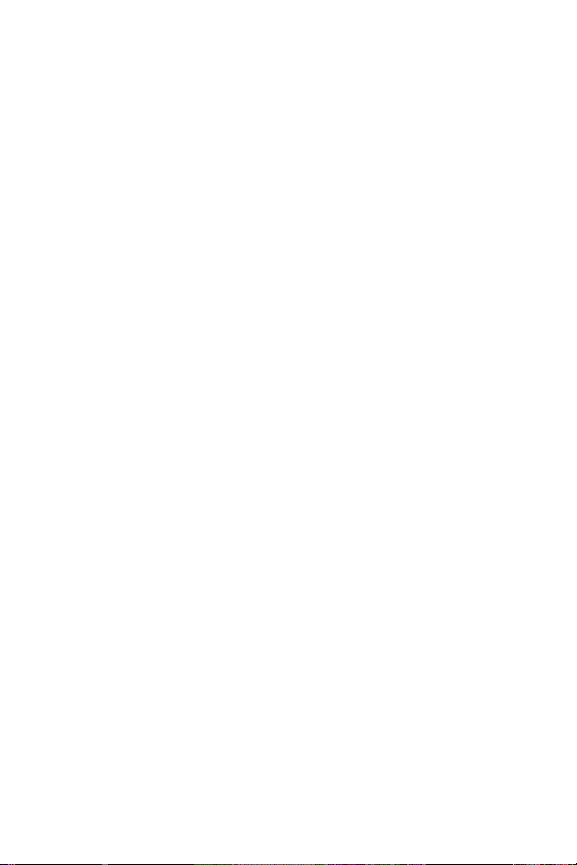
Upozornění
HP ColorSmart II, HP PhotoREt II a HP Zoom Smart
Scaling Technology jsou ochranné známky společnosti
Hewlett-Packard.
Microsoft je ochranná známka společnosti Microsoft
registrovaná v USA.
Windows je ochranná známka společnosti Microsoft.
Adobe je ochranná známka společnosti Adobe Systems
Incorporated registrovaná v USA.
PostScript 3 je ochranná známka společnosti Adobe
Systems Incorporated.
Poznámky
Informace obsažené v této příručce mohou být změněny
bez předchozího upozornění.
Společnost Hewlett-Packard nezaručuje v souvislosti
s tímto materiálem žádné záruky, včetně, ale ne výhradně,
předpokládaných záruk prodejnosti nebo vhodnosti pro
určitý účel.
Společnost Hewlett-Packard nemůže být zodpovědná za
zde obsažené chyby nebo za náhodné či následné škody
související se zpracováním, výkonem nebo používáním
tohoto materiálu.
Žádná část této dokumentace nesmí být ofocena,
kopírována nebo překládána do cizích jazyků bez
předchozího písemného svolení společnosti
Hewlett-Packard Company.
Verze 2 - Červen 1999
© Copyright 1999 Hewlett-Packard Company
450 Alexandra Road
Singapore 119960
Singapore
Page 3
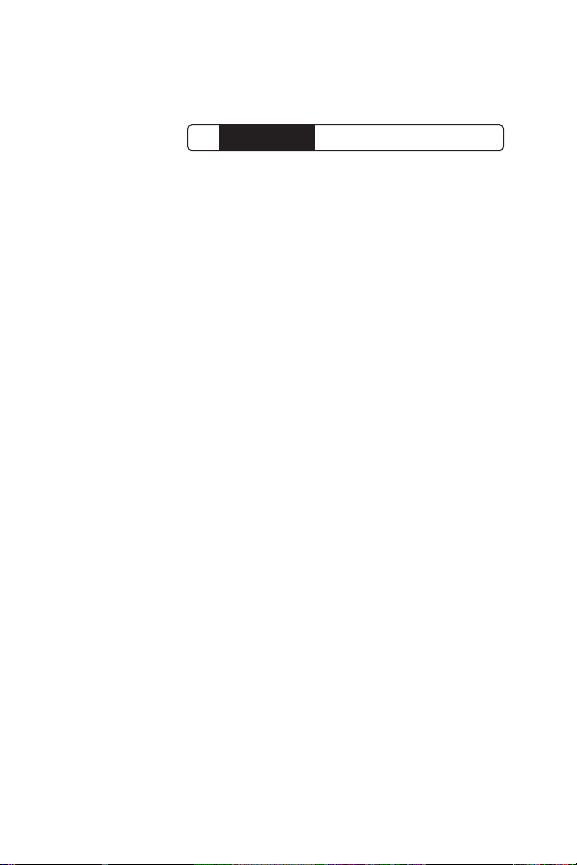
OBSAH
Prvky tiskárny 2
Ovládací panel 2
Navigace v systému nabídek 2
Zjištění konfigurace tiskárny 2
Vytištění struktury nabídek 3
Tisk zkušební stránky 3
Běžné zprávy tiskárny 3
Vložení papíru 7
Vložení běžných médií do zásobníku 2 8
Vložení běžných médií do zásobníku 3 10
Vložení papíru do zásobníku 1 11
Vložení papíru do ručního podavače
jednotlivých listů 12
Údržba tiskárny 13
Čištění tiskových hlav 13
Nastavení polohy tiskových hlav 13
Odstranění uvíznutého papíru 14
Reset tiskárny 16
Podporované formáty papíru 16
Další informace 17
2500C/C+/CM
HP
Obsah
Page 4
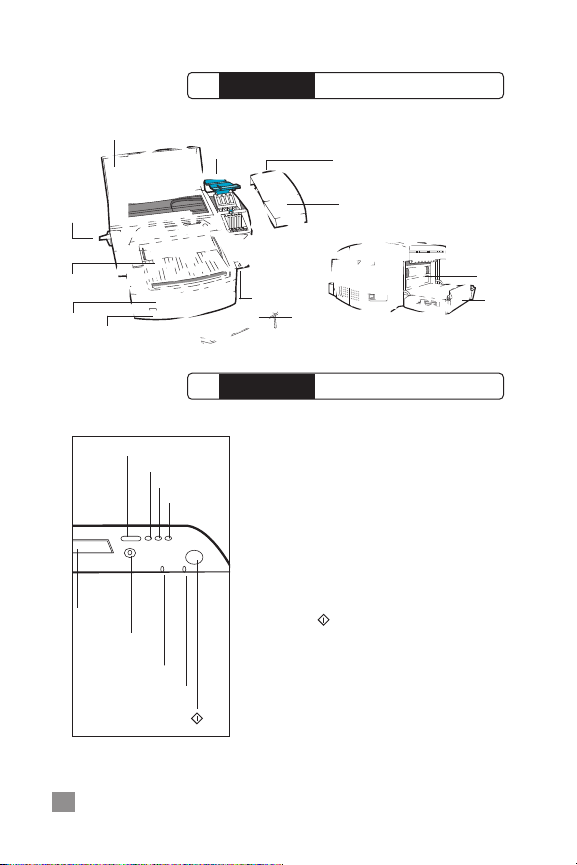
2
Navigace v systému nabídek
1. Stiskněte opakovaně tlačítko [Nabídka],
dokud se nezobrazí požadovaná nabídka.
2. Stiskněte opakovaně tlačítko [Položka],
dokud se nezobrazí požadovaná položka.
3. Pomocí tlačítka [Hodnota] zadejte požadované hodnoty.
Chcete-li procházet jednotlivé hodnoty, můžete tlačítko [Hodnota] podržet.
4. Tlačítkem [Vybrat] nastavenou volbu uložíte
nebo aktivujete.
5. Tlačítkem ukončíte nabídku, aniž byste
měnili nastavení, nebo přejdete do stavu
„připraveno“.
Zjištění konfigurace tiskárny
Tiskárna umožňuje vytištění těchto informací:
• Struktura nabídek – poskytuje přehled růz-
ných nastavení a diagnostických funkcí,
které lze vyvolat pomocí panelu tiskárny.
• Zkušební stránka – obsahuje základní infor-
mace o tiskárně a nastavené síťové parametry.
Vrchní kryt
Západka tiskové
hlavy
Tlačítko
napájení
Zásobník 3
Zásobník 2
Klička
posunu
papíru
Kryt tiskových
hlav
Přístup k tiskovým
hlavám
Zadní
dvířka
Zadní panel
Displej
Tlačítko Nabídka
Tlačítko Položka
Tlačítko Hodnota
Tlačítko Vybrat
Tlačítko
Zrušení úlohy
Pozor (červená)
Pokračovat (zelená)
Zásobník 1/
Výstupní zásobník
Kryt nástavce
zásobníku
2500C/C+/CM
HP
Prvky tiskárny
2500C/C+/CM
HP
Ovládací panel
(Start)
Page 5
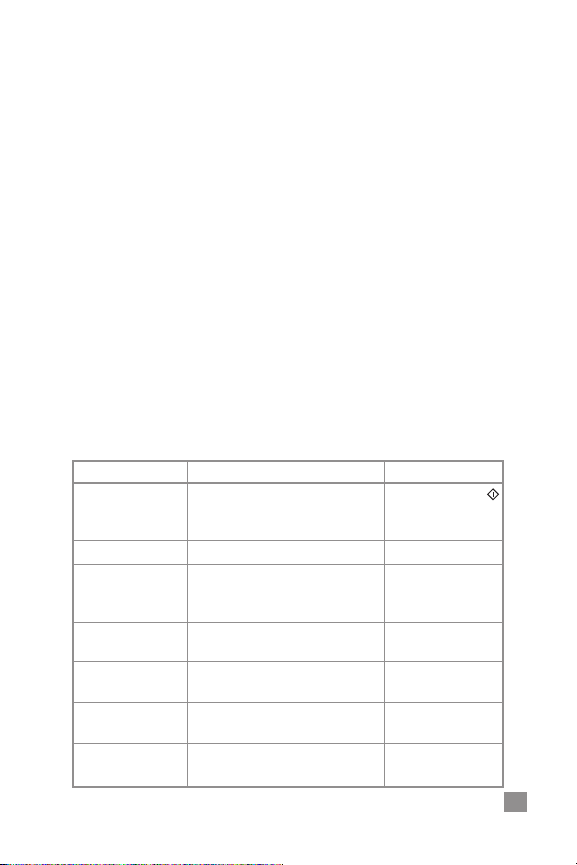
ŘEŠENÍ
Stisknutím tlačítka
přepnete tiskárnu do
stavu „připraveno“.
Vyměňte příslušnou
kazetu.
Vyměňte příslušnou
kazetu.
Vložte příslušnou
kazetu.
Vyměňte příslušnou
tiskovou hlavu.
Vložte příslušnou
tiskovou hlavu.
VÝZNAM
Tiskárna není připravena.
Tiskárna ruší aktuální tiskovou úlohu.
V jedné z inkoustových kazet (čer-
ná, azurová, purpurová nebo žlutá)
došel inkoust.
Jedna z inkoustových kazet (černá,
azurová, purpurová nebo žlutá) je vadná.
Chybí jedna z inkoustových kazet
(černá, azurová, purpurová nebo žlutá).
Jedna z tiskových hlav (černá, azurová, purpurová nebo žlutá) je vadná.
Chybí jedna z tiskových hlav (černá,
azurová, purpurová nebo žlutá).
ZPRÁVA
OFFLINE
STORNO ÚLOHY
INKOUST [BARVA]
DOŠEL, VYMĚŇTE
KAZETU
KAZETA [BARVA]
VADNÁ, VYMĚŇTE JI
CHYBÍ KAZETA
[BARVA], VLOŽTE JI
HLAVA [BARVA]
VADNÁ, VYMĚŇTE JI
CHYBÍ HLAVA
[BARVA], VLOŽTE JI
3
Vytištění struktury nabídek
1. Stiskněte opakovaně tlačítko [Nabídka], dokud
se nezobrazí text NABÍDKA AUTOTESTU.
2. Stiskněte opakovaně tlačítko [Položka], dokud
se nezobrazí text TISK MAPY NABÍDKY.
3. Pomocí tlačítka [Vybrat] vytiskněte strukturu
nabídek.
Další informace o položkách struktury nabídek najdete
v knize Uživatelská příručka.
Tisk zkušební stránky
1. Stiskněte opakovaně tlačítko [Nabídka], dokud
se nezobrazí text NABÍDKA AUTOTESTU.
2. Stiskněte opakovaně tlačítko [Položka], dokud
se nezobrazí text DIAGNOSTICKÁ STRÁNKA.
3. Pomocí tlačítka [Vybrat] vytiskněte zkušební
stránku.
Další informace o zkušební stránce najdete v knize
Uživatelská příručka.
Běžné zprávy tiskárny
Poznámka: Hranaté závorky [ ] ve sloupci Zpráva
označují proměnné.
Page 6
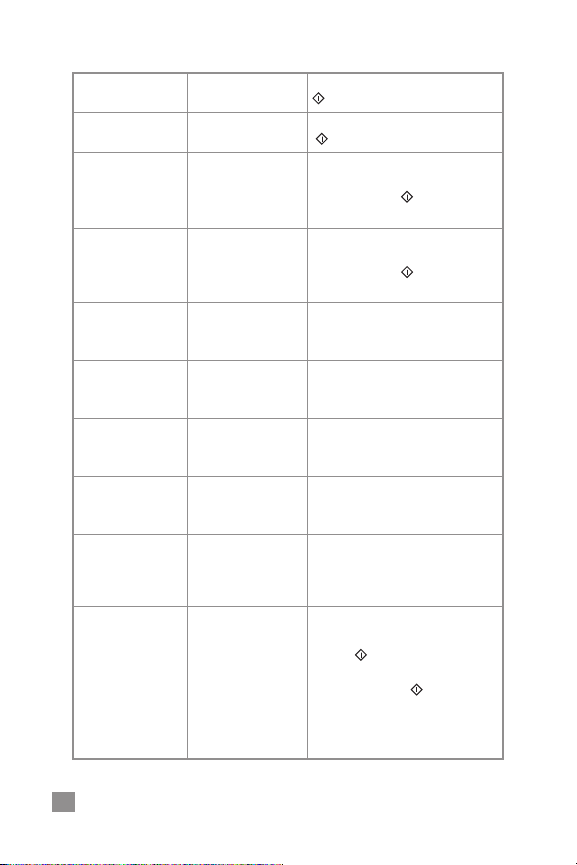
Kryt tiskových hlav je
otevřený.
Vrchní kryt je
otevřený.
V tiskárně uvízl papír.
Zablokovaný vozík.
Zablokovaný vozík.
Levá strana zadního
panelu není řádně
upevněna.
Pravá strana zadního
panelu není řádně
upevněna.
Jedna z vodicích lišt
zásobníku 2 byla
vyjmuta.
Zásobník 3 je buď
otevřen, nebo byla
vyjmuta jedna z jeho
vodicích lišt.
Zvolili jste tisk ze
zásobníku 1 nebo
vybraný materiál
nepodporuje
zásobníky 2 a 3.
PŘÍS. KRYT HLAVY
OTEVŘEN
VRCHNÍ KRYT
OTEVŘEN
UVÁZNUTÝ PAPÍR,
OT. VRCHNÍ KRYT
UVÁZNUTÍ
VOZÍKU, OT.
VRCHNÍ KRYT
UVÁZNUTÍ
VOZÍKU, OT.
PŘÍST. KRYT
LEVÝ ZAD.PANEL
UVOLNĚNÝ
PR. ZAD.PANEL
UVOLNĚNÝ
VOD. LIŠ. ZÁS. 2
ODSTRANĚNA
ZÁS. 3 OT. NEBO
VOD. LIŠ. ODSTR.
RUČNÍ PODÁVÁNÍ
[TYP] [VELIKOST]
NAPLŇ ZÁS. 1
Po zavření krytu a stisknutí tlačítka
můžete pokračovat v tisku.
Po zavření krytu a stisknutí tlačítka
můžete pokračovat v tisku.
Otevřete vrchní kryt a odstraňte papír. Poté vrchní kryt zavřete a po
stisknutí tlačítka můžete pokračovat v tisku.
Otevřete vrchní kryt a odstraňte překážku. Poté vrchní kryt zavřete a po
stisknutí tlačítka můžete pokračovat v tisku.
Otevřete kryt tiskových hlav a odstraňte překážku. Poté kryt zavřete a
proveďte zarovnání tiskových hlav.
Otevřete zadní kryt a zajistěte
řádné umístění levé strany panelu.
Otevřete zadní kryt a zajistěte řádné umístění pravé strany panelu.
Vodicí lištu papíru vložte zpět do
zásobníku 2.
Zkontrolujte, zda jsou obě vodicí
lišty papíru na svém místě a zda je
zásobník 3 zasunut do tiskárny.
Vložte papír, jehož typ a formát je
uveden na displeji. Stisknutím
tlačítka můžete pokračovat
v tisku. Stisknutím tlačítka
[HODNOTA] nebo v situaci, kdy
v zásobníku 1 není papír, můžete
pokračovat v tisku ze zásobníku 2
nebo 3.
4
Page 7

Vložte papír správného typu a velikosti podle údajů na displeji a stisknutím
tlačítka pokračujte v tisku. Můžete
nastavit tiskárnu pro tisk na existující
média v zásobnících 2 nebo 3 buď
stisknutím tlačítka [HODNOTA], nebo
, aniž byste vložili médium do
zásobníku 1.
Vložte papír, jehož typ a formát je
uveden na displeji do ručního podavače na zadní straně tiskárny
a stiskněte tlačítko .
Vložte papír, jehož formát a typ vyhovuje nastavení pro daný zásobník.
Chcete-li změnit nastavení velikosti
papíru pro tento zásobník,
přečtěte
si příslušný postup v části týkající se
vložení papíru.
Stiskněte tlačítko , chcete-li
tisknout, nebo tlačítko [HODNOTA],
chcete-li vybrat jiné volby.
Vyjměte médium ze zásobníku 1
a stisknutím tlačítka pokračujte
v tisku. Chcete-li tisknout ze zásobníku 1, nastavte v tisk ze zásobníku 1,
odešlete tiskovou úlohu, a teprve
poté vložte médium do zásobníku 1.
Můžete provést následující:
• Pokračovat v tisku stisknutím
tlačítka .
• Vložit požadované médium
a pokračovat v tisku stisknutím
tlačítka .
• Tlačítkem [Zrušení úlohy]
aktuální tiskovou úlohu zrušit.
TISK Z PODAVAČE
1 [TYP] [FORMÁT]
RUČNÍ PODÁVÁNÍ
[TYP] [VELIKOST]
ZÁS. [ČÍSLO]
PRÁZD., VL. P. A
ST.
Použít [TYP]
[FORMÁT]?
STISKNĚTE
A POKRAČUJTE
MÉDIA V ZÁS. 1,
ODSTRAŇTE
NESPR. TYP
MÉDIA, [AKCE]
Zvolili jste tisk z podavače 1, případně vybraná
média nemají správnou
velikost pro podavač 2
a 3.
Zvolili jste tisk z ručního
podavače.
Daný zásobník je
prázdný.
Vybraná média se liší od
médií v zásobníku 2 a 3,
buď jste stiskli tlačítko
[HODNOTA], nebo , ale
nevložili jste médium do
zásobníku 1.
Stisknutím tlačítka
můžete pokračovat
v prováděné úloze.
V zásobníku 1 se nachází médium, jehož typ a
formát neodpovídá parametrům nastaveným pro
aktuální tiskovou úlohu.
Typ média zjištěný tiskárnou neodpovídá typu
nastavenému v parametrech tisku.
5
Page 8

Vložte do zásobníku
odpovídající médium
a tisk zopakujte.
Zarovnejte tiskové
hlavy.
Další informace
najdete na stránce 13.
Používejte pouze
originální inkoustové
kazety firmy HP.
Buďte připraveni na
výměnu kazety
s inkoustem.
Buďte připraveni na
výměnu tiskové hlavy.
Buďte připraveni na
výměnu příslušné
kazety s inkoustem.
6
NEOČEKÁVANÁ
VELIKOST
PAPÍRU
HLAVA NENÍ
ZAROVNÁNA
INK. KAZETA
[BARVA] NESCHVÁLENA HP
KAZETA [BARVA]
BUDE BRZY
PROŠLÁ
HLAVA [BARVA]
BUDE BRZY
PROŠLÁ
KAZETA [BARVA]
BUDE BRZY
PRÁZDNÁ
Formát papíru, na který chcete
tisknout, neodpovídá parametrům
nastaveným pro daný zásobník.
Výstup byl přizpůsoben velikosti
papíru v tiskárně. Některé části
výstupu se nemusí vytisknout.
Tiskové hlavy nejsou zarovnány.
Chcete-li dosáhnout co nejvyšší
kvality, před tiskem další úlohy
zarovnejte tiskové hlavy.
Byla zjištěna inkoustová kazeta
jiného výrobce než HP. Firma HP
nemůže zaručit funkci inkoustových kazet jiných výrobců. Použití
nekompatibilních zásobníků může
narušit složitý tiskový systém, což
může vést ke snížení kvality tisku
či dokonce ke zničení tiskárny.
Životnost jedné z inkoustových
kazet (černá, azurová, purpurová
nebo žlutá) brzy uplyne. Pro
dosažení optimální kvality tisku se
nedoporučuje používat prošlé
inkoustové kazety.
Životnost jedné z tiskových hlav
(černá, azurová, purpurová nebo
žlutá) brzy uplyne. Pro dosažení
optimální kvality tisku se nedoporučuje používat prošlé tiskové
hlavy.
V jedné z inkoustových kazet (černá, azurová, purpurová nebo žlutá)
je již málo inkoustu. S touto kazetou můžete dále tisknout, dokud
inkoust zcela nespotřebujete.
Page 9

Vyjměte uvedený počet stránek ze
zásobníku 1, otočte je a znovu založte do uvedeného zásobníku potiskovanou stranou směrem dolů. Stisknutím tlačítka pokračujte v tisku.
Můžete nastavit tisk ze zásobníku 1
– vložit otočené stránky do zásobníku 1 a stisknout tlačítko .
Vyjměte uvedený počet stránek ze
zásobníku 1 a znovu je založte do
uvedeného zásobníku potiskovanou
stranou směrem dolů. Stisknutím
tlačítka pokračujte v tisku. Můžete
nastavit tisk ze zásobníku 1 – vložit
otočené stránky do zásobníku 1
a stisknout tlačítko .
OTOČTE,
VLOŽTE ZPĚT
[ČÍSLO] STR DO
ZÁS [ČÍSLO]
VLOŽTE ZPĚT
[ČÍSLO] STR DO
ZÁS [ČÍSLO]
Tiskárna dokončila tisk
první strany oboustranného dokumentu.
Vytištěné stránky musí
být otočeny a znovu
založeny.
Tiskárna dokončila tisk
první strany oboustranného dokumentu.
Vytištěné stránky musí
být znovu založeny.
7
Tiskárny řady HP 2500C mají výjimečné možnosti vkládání papíru. K dispozici jsou tři zásobníky papíru a jeden ruční podavač jednotlivých listů umístěný vzadu.
Zásobník 1 – Do tohoto zásobníku lze vložit až
10 listů papíru. Tento zásobník se doporučuje
používat pro média, která se vzhledem ke
svému typu či formátu používají jen zřídka.
Zásobník 2 – Do tohoto zásobníku lze vložit
až 150 listů papíru. Tento zásobník se doporučuje používat pro běžně používané papíry.
Zásobník 3 - Do tohoto zásobníku lze vložit
až 250 listů papíru. Tento zásobník se doporučuje používat pro běžně používané papíry.
Ruční podavač jednotlivých listů – Podavač
jednotlivých listů umístěný vzadu je určen pro
tisk na silnější média (do tloušťky 0,3 mm),
například na kartičky či štítky, přičemž je
zajištěna přímá dráha bez ohybu papíru. Do
tohoto podavače lze vložit pouze jeden list.
2500C/C+/CM
HP
Vložení papíru
Page 10

8
2
Vložení běžných médií do zásobníku 2
Poznámky:
• Zásobník 2 je zabudovaný zásobník. Přístup k tomuto zásobníku lze získat pouze vyjmutím zásobníku 1.
• Zásobník 2 je určen pro vložení až 150 listů
papíru, přičemž jej lze přizpůsobit pro formáty
Letter, A4, Legal, B4, A3, 11" x 17", 13" x 19"
a 330 x 483 mm.
1. Vyjměte zásobník 1 a odložte jej stranou.
2. Chcete-li změnit nastavení formátu papíru,
pokračujte krokem 3. Chcete-li vložit papír,
pro jehož formát je zásobník nastaven,
pokračujte krokem 5.
3. Vsuňte vodicí lišty délky a šířky papíru do
příslušných výřezů. Značky formátu papíru
se nacházejí vedle odpovídajících výřezů.
1
3
2
3
Page 11

9
4. Chcete-li vložit papíry formátu B4, A3,
11" x 17", 13" x 9" nebo 330 x 483 mm,
uvolněte západku zásobníku, vysuňte nástavec zásobníku a západku vraťte zpět.
Chcete-li vložit papíry formátu Letter, A4
nebo Legal, zkontrolujte, zda není nástavec
zásobníku vysunut. Je-li nástavec vysunut,
uvolněte západku zásobníku, nástavec
zatlačením zasuňte a západku vraťte zpět.
5. Do tiskárny vložte papír. Strana, na kterou
chcete tisknout, musí směřovat dolů.
6. Poklepáním na levou stranu stohu papíru
se ujistěte, že je papír zarovnán k pravé
straně zásobníku.
7. Zásobník 1 vložte zpět.
8. Je-li vysunut nástavec zásobníku 2,
zakryjte jej příslušným krytem.
9. Na řídicím panelu stiskněte opakovaně
tlačítko [Nabídka], dokud se neobjeví text
NABÍDKA OVLÁDÁNÍ PAPÍRU.
10. Pomocí tlačítka [Položka] vyberte volbu
TYP ZÁSOBNÍKU 2=.
11. Pomocí tlačítka [Hodnota] vyberte typ
média vloženého do zásobníku a stiskněte
tlačítko [Vybrat].
Další informace najdete v knize Uživatelská příručka.
5
7
8
6
4
Page 12

10
Vložení běžných médií do zásobníku 3
1. Zásobník 3 uchopte po stranách a vytá-
hněte jej z tiskárny.
2. Chcete-li změnit formát papíru, pokračujte
krokem 3. Chcete-li do zásobníku vložit
papír, pro jehož formát je zásobník nastaven, pokračujte krokem 5.
3. Vsuňte vodicí lišty délky a šířky papíru do
příslušných výřezů. Značky formátu papíru
se nacházejí vedle odpovídajících výřezů.
4. Chcete-li vložit papíry formátu B4, A3,
11" x 17", 13" x 19" nebo 330 x 483 mm,
uvolněte západku zásobníku, vysuňte nástavec zásobníku a západku vraťte zpět.
Chcete-li vložit papíry formátu Letter, A4
nebo Legal, zkontrolujte, zda není nástavec
zásobníku vysunut. Je-li nástavec vysunut,
uvolněte západku zásobníku, nástavec
zatlačením zasuňte a západku vraťte zpět.
5. Vložte papír, přičemž nejprve zarovnejte
okraj papíru s vodicí lištou délky papíru.
Poklepáním na druhou stranu stohu papíru
se ujistěte, že je papír správně vložen.
6. Poklepáním na levou stranu stohu papíru
se ujistěte, že je papír zarovnán k pravé
straně zásobníku.
4
3
5
6
1
2
Page 13

11
7. Zásobník 3 vložte zpět do tiskárny.
8. Je-li vysunut nástavec zásobníku 3,
zakryjte jej příslušným krytem.
9. Na řídicím panelu stiskněte opakovaně
tlačítko [Nabídka], dokud se neobjeví text
NABÍDKA OVLÁDÁNÍ PAPÍRU.
10. Pomocí tlačítka [Položka] vyberte volbu
TYP ZÁSOBNÍKU 3=.
11. Pomocí tlačítka [Hodnota] vyberte typ
média vloženého do zásobníku a stiskněte
tlačítko [Vybrat].
Další informace najdete v knize Uživatelská příručka.
Vložení papíru do zásobníku 1
1. V ovladači nastavte tisk ze zásobníku 1
a spusťte tisk dokumentu. Další informace
o nastavení parametrů tisku najdete
v soupravě nástrojů Nástroje HP
2500C/C+/CM na počítači.
2. Po odeslání tiskové úlohy do tiskárny se
na displeji zobrazí zpráva „NÁPLŇ ZÁS. 1
[TYP] [FORMÁT]“, kde položky [TYP]
a [FORMÁT] označují typ a formát média
zadané v ovladači tiskárny.
3. Posuňte vodicí lištu šířky papíru do
nejvzdálenější polohy.
4. Vložte až 10 listů papíru podél pravého
okraje zásobníku 1 stranou určenou
k tisku dolů.
5. Přisuňte vodicí lištu papíru tak, aby se
dotýkala okraje papíru.
6. Tlačítkem spusťte tisk.
7
8
1
Page 14

12
Vložení papíru do ručního podavače
jednotlivých listů
1. V ovladači nastavte tisk z ručního podava-
če a spusťte tisk dokumentu. Další informace o nastavení parametrů tisku najdete
v soupravě nástrojů Nástroje HP
2500C/C+/CM na počítači.
2. Po odeslání tiskové úlohy do tiskárny se na
displeji zobrazí zpráva „RUČNÍ PODÁVÁNÍ
[TYP] [FORMÁT]“, kde položky [TYP]
a [FORMÁT] označují typ a formát média
zadané v ovladači tiskárny.
3. Vložte médium do ručního podavače
jednotlivých listů umístěného na zadní
straně tiskárny. Okraj listu přitom musí být
zarovnán se značkou pro zarovnání po
straně podavače. Vyčkejte, dokud tiskárna
médium neuchopí, a teprve potom jej
uvolněte.
4. Tlačítkem spusťte tisk.
1
Page 15

13
Čištění tiskových hlav
V okamžiku, kdy zpozorujete snížení kvality
tisku, je vhodné provést čištění tiskových hlav.
Čištění tiskových hlav lze provést ze soupravy
nástrojů Nástroje HP 2500C/C+/CM nebo z
ovládacího panelu. Chcete-li čištění provádět
ze soupravy nástrojů Nástroje HP
2500C/C+/CM, vyvolejte v sou-pravě nástrojů
kartu Údržba.
K dispozici jsou tři úrovně čištění. Každá úroveň čištění tiskových hlav je spojena s určitou
spotřebou inkoustu. Doporučuje se začít první
úrovní, a teprve poté pokračovat dalšími úrovněmi.
Třetí úroveň je časově nejnáročnější a je
spojena s největší spotřebou inkoustu.
Postup při čištění tiskových hlav z ovládacího
panelu:
1. Stiskněte opakovaně tlačítko [Nabídka], dokud
se nezobrazí text NABÍDKA DIAGNOSTIKY.
2. Tlačítkem [Položka] vyberte jednu z voleb
ČISTĚNÍ TISK.HL: ÚROVEŇ 1, 2 nebo 3.
3. Tlačítkem [Vybrat] spusťte čištění tiskových
hlav.
Nastavení polohy tiskových hlav
Přestože nesprávnou vzájemnou polohu tiskových hlav nemusíte na výtiscích vůbec zpozorovat, doporučuje se při zobrazení zprávy
„HLAVA NENÍ ZAROVNÁNA“ polohu vždy
spustit proces Zarovnání tiskových hlav. Jedině tak zajistíte nejvyšší možnou kvalitu tisku.
Nastavení vzájemné polohy tiskových hlav lze
provést ze soupravy nástrojů Nástroje nebo
z ovládacího panelu počítače. Chcete-li zarovnání provádět ze soupravy nástrojů Nástroje, vyvolejte v soupravě nástrojů kartu Údržba.
2500C/C+/CM
HP
Údržba tiskárny
Page 16

14
Postup při nastavení polohy tiskových hlav
z ovládacího panelu:
1. Stiskněte opakovaně tlačítko [Nabídka], dokud
se nezobrazí text NABÍDKA DIAGNOSTIKY.
2. Stiskněte opakovaně tlačítko [Položka], dokud
se nezobrazí text ZAROVNÁNÍ TISK.HL..
3. Stiskněte tlačítko [Vybrat].
4. Tiskárna vytiskne stránku s 5 sadami obrazců, podle kterých se poloha hlav nastavuje.
5. V každé sadě (A, B, C, D, E) vyberte obrazec s nejlepším soutiskem, tj. obrazec s nejlépe vytištěnými čarami (1, 2, 3, 4 nebo 5).
6. Pomocí tlačítka [Hodnota] zadejte příslušná
čísla do ovládacího panelu.
7. Po zadání hodnoty pro první sadu použijte
tlačítko [Položka] k přesunu na další sadu.
8. Po dokončení zadání hodnot stiskněte
tlačítko [Vybrat].
9. Tiskárna vytiskne pokusnou stránku obsahující dva čtverce a křížek.
10. Na pokusné stránce zkontrolujte kvalitu
soutisku čar ve vytištěných obrazcích.
11. Pokud s výsledkem nejste spokojeni, proveďte nové nastavení polohy tiskových hlav.
Pokud v tiskárně uvízne papír, je třeba
překážku odstranit tímto postupem:
1. Vyjměte všechna média ze zásobníků 1, 2
a 3 a vidíte-li vzpříčený papír, vytáhněte jej.
1
2500C/C+/CM
HP
Odstranění uvíznutého papíru
Page 17

15
2. Zvedněte vrchní kryt a vytáhněte vzpříčený
papír.
3. V případě, že uvíznutý papír nemůžete
vyjmout, vytáhněte rukojeť otočné kličky,
kličku vytáhněte z tiskárny a otáčením papír
vysuňte.
4. V případě, že tiskárna stále hlásí uvíznutí
papíru, uvolněte obě západky zadních
dvířek a dvířka sklopte.
5. Stiskněte obě příchytky zadního panelu
směrem dovnitř a panel sejměte.
6. Vytáhněte vzpříčený papír.
7. Zadní panel vraťte zpět a zkontrolujte, zda
je řádně upevněn.
8. Zavřete zadní dvířka a zapněte tiskárnu.
2
3
3
4
5
6
7
8
Page 18

16
Reset tiskárny lze provést volbou některé
položky v nabídce RESET.
Tuto nabídku používejte opatrně. Při volbě
položek této nabídky může dojít ke ztrátě dat,
která se mají vytisknout a jsou uložena v paměti tiskárny, či ke ztrátě nastavení konfigurace tiskárny. Reset tiskárny provádějte pouze
za těchto podmínek:
• pokud chcete obnovit výchozí nastavení
tiskárny,
• pokud byla přerušena komunikace mezi
tiskárnou a počítačem.
Profesionální barevná tiskárna řady
HP 2500C/C+/CM je schopna tisknout na
papíry následujících velikostí:
Zásobník 1 a ruční podavač listů:
Všechny velikosti média od 102 mm x 153 mm
do 330 mm x 483 mm (od 4" x 6" do 13" x 19")
Zásobník 2 a zásobník 3:
Letter (8,5" x 11")
Legal (8,5" x 14")
Tabloid (11" x 17")
Super B (13" x 19")
A4 (210 mm x 297 mm)
Super A3 (330 mm x 483 mm)
A3 (297 mm x 420 mm)
B4 (257mm x 364mm)
2500C/C+/CM
HP
Reset tiskárny
2500C/C+/CM
HP
Podporované formáty papíru
Page 19

17
Další informace naleznete v následujících
příručkách:
Úvodní příručka – obsahuje informace
o instalaci tiskárny.
Uživatelská příručka – obsahuje specifikace
tiskárny a informace o řešení problémů.
Síťová příručka – poskytuje instrukce pro
sdílení tiskárny v síťovém prostředí.
Sada nástrojů Nástroje – nabízí postupy a informace o řešení problémů a umožňuje správu tiskárny a přístup k informacím firmy HP.
WWW – http://www.hp.com/go/hp2500 nebo
http://www.hp.com poskytuje odkaz na strán-
ku WWW firmy HP, která obsahuje nejnovější
tiskový software a novinky o produktu a jeho
podpoře.
2500C/C+/CM
HP
Další informace
Page 20

©Copyright 1999
Hewlett-Packard Company
450 Alexandra Road
Singapore 119960
Singapore.
http://www.hp.com/go/hp2500
C2684-90038
